U kunt de eigenschappen van het huidige werkblad zien door te rechtsklikken op de tab en Werkbladeigenschappen in het context menu te kiezen of door het menu → → te kiezen. Houd er rekening mee dat u de eigenschappen alleen kunt zien als het werkblad of het document niet beschermd is.
U kunt hier verscheidene eigenschappen voor het huidige werkblad instellen. Klik op om wijzigingen op te slaan, klik op om de standaardinstellingen terug te zetten.
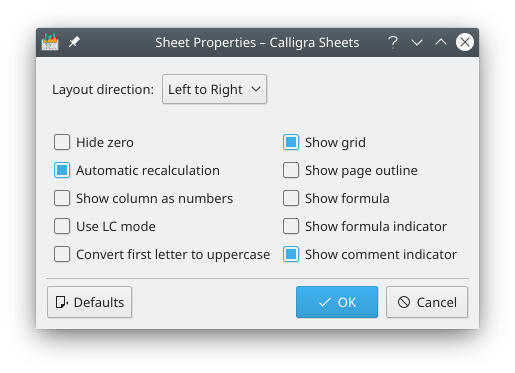
- Opmaakrichting:
Hier kunt u de oriëntatie van het werkblad instellen. Standaard bevindt de eerste kolom zich links. Als u Rechts naar links kiest, komt de eerste kolom aan de rechterkant van het werkblad.
- Nul verbergen
Als deze optie ingeschakeld is, worden cellen die de waarde nul bevatten leeg gelaten.
- Automatische herberekening
Deze instelling bepaalt of formules automatisch opnieuw worden berekend wanneer de waarde in een cel waar zij naar verwijzen verandert.
- Kolom als nummers tonen
Als deze optie geselecteerd is, worden de kolomkoppen genummerd in plaats van met letters aangeduid. Letters zijn de standaard.
- LC-modus gebruiken
Als deze optie geselecteerd is, wordt de celaanduiding aan de linkerkant van de Formulebalk getoond in de LC-modus (bijv. L2C3) in plaats van op de normale manier B3. Dit lijkt op dit moment niet erg nuttig.
- Eerste letter omzetten in hoofdletter
Selecteren van deze optie maakt dat de eerste letter van elke tekst die u intypt automatisch naar een hoofdletter wordt omgezet.
- Raster tonen
Als deze optie ingeschakeld is, wordt het raster (de grijze celranden) getoond. Dit is de standaard. Als u deze optie uitschakelt, wordt het raster verborgen.
- Paginaranden tonen
Indien u deze optie kiest worden de paginaranden van uw huidige werkblad getekend. Standaard is dit niet het geval. Het is nuttig de paginaranden te kunnen zien als u het werkblad wilt afdrukken.
- Formule tonen
Als deze optie ingeschakeld is, toont Calligra Sheets de gebruikte formules in de cellen in plaats van de resultaten.
- Formule-indicator tonen
Als deze optie ingeschakeld is, plaatst Calligra Sheets een blauw driehoekje in de linker benedenhoek van cellen die een formule bevatten. Dit kan nuttig zijn als u deze cellen wilt beschermen.
- Commentaarindicator tonen
Als deze optie geselecteerd is, worden cellen met commentaar gemerkt met een rood driehoekje in de rechter bovenhoek.